Création de connexions MCR à 3DS Outscale
Megaport permet de provisionner facilement des connexions rapides, sécurisées et privées à 3DS Outscale Connect via notre réseau à définition logicielle (SDN) mondial. Megaport est un partenaire 3DS Outscale qui fournit un accès privé direct à l’infrastructure 3DS Outscale. Vous pouvez rapidement fournir une connectivité à partir de centaines d’emplacements compatibles Megaport vers les régions 3DS Outscale Connect et les points de présence (PoP) 3DS Outscale Connect en Amérique du Nord, Europe et Asie-Pacifique.
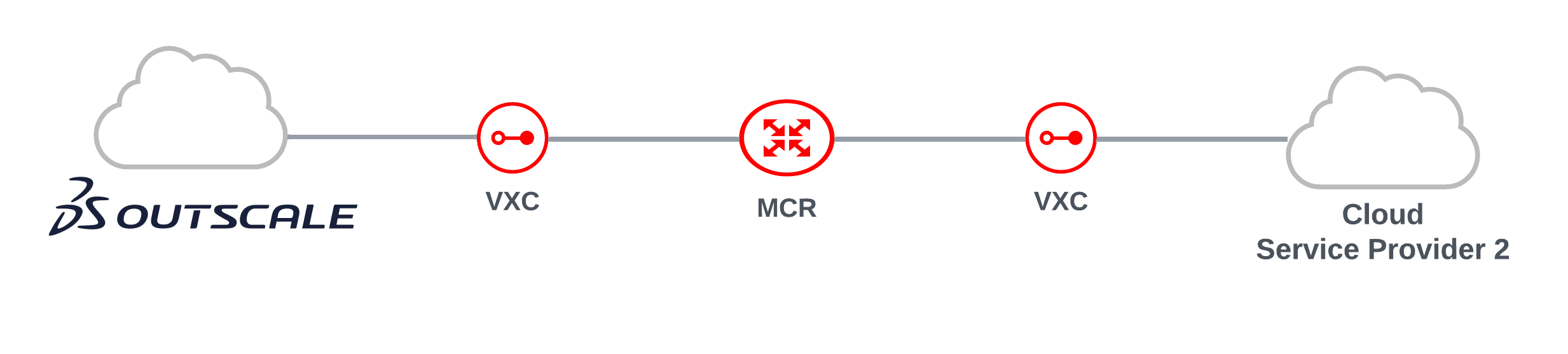
Les avantages d’une connectivité directe à 3DS Outscale Connect via Megaport sont nombreux :
- Une connectivité privée et sécurisée à travers l’infrastructure réseau redondante de Megaport. Votre trafic ne transitera pas par l’Internet public.
- Hautes performances et prévisibilité de votre réseau.
- Amélioration de la sécurité des données et des opérations.
- Options de mise en réseau cloud flexibles et évolutives.
- Une connectivité cohérente tout en adaptant la bande passante à 3DS Outscale Connect. Cela signifie qu’il n’y a pas de temps d’arrêt lorsque vous devez modifier la vitesse de votre connexion transversale virtuelle (VXC).
- Connexion à plusieurs régions à partir d’un seul point d’interconnexion, ce qui permet de tirer parti de la redondance multirégionale à un coût inférieur.
Fonctionnement
3DS Outscale Connect se compose d’une connexion réseau physique à un certain nombre d’emplacements 3DS Outscale. Les emplacements 3DS Outscale se trouvent dans des installations exploitées par des centres de données colocalisés compatibles avec Megaport.
Les connexions physiques fibre optique (NNI) sur chaque emplacement entre Megaport et 3DS Outscale sont établies vers les routeurs 3DS Outscale. Ces connexions physiques sont gérées par 3DS Outscale et Megaport. La connexion à 3DS Outscale suit les étapes générales suivantes via Megaport Portal :
- Commandez des Megaport Cloud Routers (MCR) dans les emplacements Megaport de votre choix. Deux MCR sont nécessaires pour la redondance.
- Commandez des VXC à 3DS Outscale. La bande passante disponible s’étend de 1 Mbit/s à 5 Gbits/s.
- Les connexions VXC à 3DS Outscale sont établies comme un service de couche 2 entre 3DS Outscale et le MCR. Une VXC depuis chaque MCR est nécessaire pour la résilience.
- Après avoir déployé les VXC dans le Megaport Portal, établissez le peering BGP de couche 3 entre votre équipement de routage et 3DS Outscale.
DirectLink connecte les services de cloud privés 3DS Outscale à Megaport. Chaque VXC (DirectLink) vous permet de gérer la bande passante et tant que la bande passante totale des VXC ne dépasse pas la taille du MCR, l’utilisation de chaque VXC (vers le VPC) n’aura pas d’impact sur les autres VPC.
Vous pouvez créer une VXC à partir d’un MCR vers 3DS Outscale Connect à partir du Portail Megaport. Vous pouvez également créer des VXC supplémentaires vers d’autres fournisseurs de services cloud (CSP) pour un accès multicloud à partir du MCR. Cliquez sur le lien du CSP approprié dans la navigation Aperçu de la connectivité cloud MCR.
Les principales caractéristiques sont les suivantes :
- Les connexions peuvent partager la bande passante, qui est gérée et surveillée pour assurer des performances réseau définies.
- Si vous vous connectez à 3DS Outscale à partir d’un MCR, DirectLink permet d’accéder aux informations de routage pour la configuration automatique de votre MCR.
- Vous pouvez modifier la vitesse du service sans incidence sur le service.
- Les frais de port 3DS Outscale sont inclus dans votre commande Megaport. Les détails de la facturation et les tarifs Megaport s’affichent au fur et à mesure que vous configurez la connexion.
Disponibilité
3DS Outscale Connect est disponible à cet emplacement :
- Europe
- Paris (eu-west-2)
Pour plus d’informations sur les emplacements 3DS Outscale, voir 3DS Outscale Connect.
Conditions préalables
Avant de créer une connexion privée à 3DS Outscale, assurez-vous que vous disposez des éléments suivants :
- Votre numéro de compte 3DS Outscale.
- A demandé à 3DS Outscale de supprimer votre limite de quota DirectLink.
- OSC CLI installée. OSC CLI est nécessaire pour confirmer les demandes de connexion DirectLink.
- Une passerelle privée virtuelle 3DS Outscale associée à vos VPC.
- L’ASN de la passerelle 3DS Outscale : 50624
- Un MCR. Si vous n’avez pas encore de MCR, créez-en un en suivant la procédure fournie dans la section Création d’un MCR.
Connexion d’un MCR à 3DS Outscale
Une connexion DirectLink peut se connecter à des services cloud 3DS Outscale privés. Avant de déployer une connexion 3DS Outscale DirectLink, assurez-vous que vous remplissez toutes les conditions préalables ci-dessus.
Remarque
Actuellement, vous ne pouvez avoir qu’une seule VIF par passerelle virtuelle (VGW)/connexion DirectLink.
Pour créer une VXC DirectLink d’un MCR à 3DS Outscale
- Sur le Megaport Portal, accédez à la page Services et sélectionnez le MCR que vous souhaitez utiliser.
Si vous n’avez pas de compte Megaport, voir Configuration d’un compte Megaport. Si c’est la première fois, vous devrez vous inscrire pour obtenir un compte. - Cliquez sur +Connection (+Connexion), puis sur Cloud.
- Sélectionnez 3DS Outscale comme fournisseur de services, puis le port de destination et cliquez sur Next (Suivant).
Vous pouvez utiliser le filtre Country (Pays) pour restreindre la sélection.
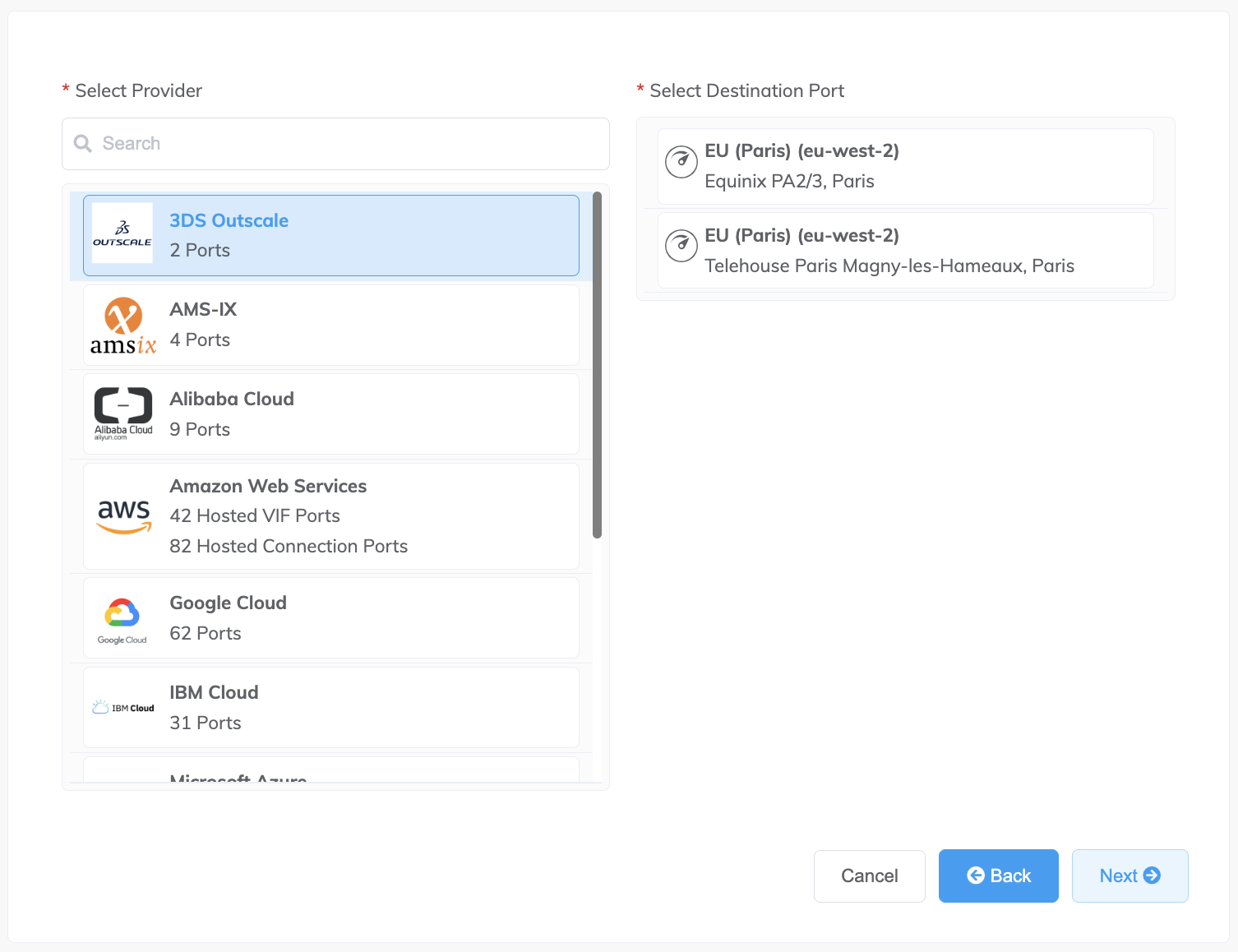
-
Précisez ces détails de connexion :
- Connection Name (Nom de la connexion) – Le nom de votre VXC devant apparaître sur leMegaport Portal. (Conseil – utilisez le même nom pour la VXC sur l’écran suivant afin de faciliter le mappage).
-
Service Level Reference (Référence de niveau de service) (optionnelle) – Spécifiez un numéro d’identification unique pour la VXC à utiliser à des fins de facturation, tel qu’un numéro de centre de coûts ou un ID client unique. Le numéro de référence de niveau de service apparaît pour chaque service dans la section Produit de la facture. Vous pouvez également modifier ce champ pour un service existant.
Remarque
Les comptes gérés par les partenaires peuvent appliquer un accord partenaire à un service. Pour plus de détails, voir Association d’une transaction à un service.
-
Rate Limit (Débit maximal) – Il s’agit de la vitesse de votre connexion en Mbits/s. Les valeurs acceptées vont de 1 Mbit/s à 5 Gbits/s, par incréments d’1 Mbit/s.
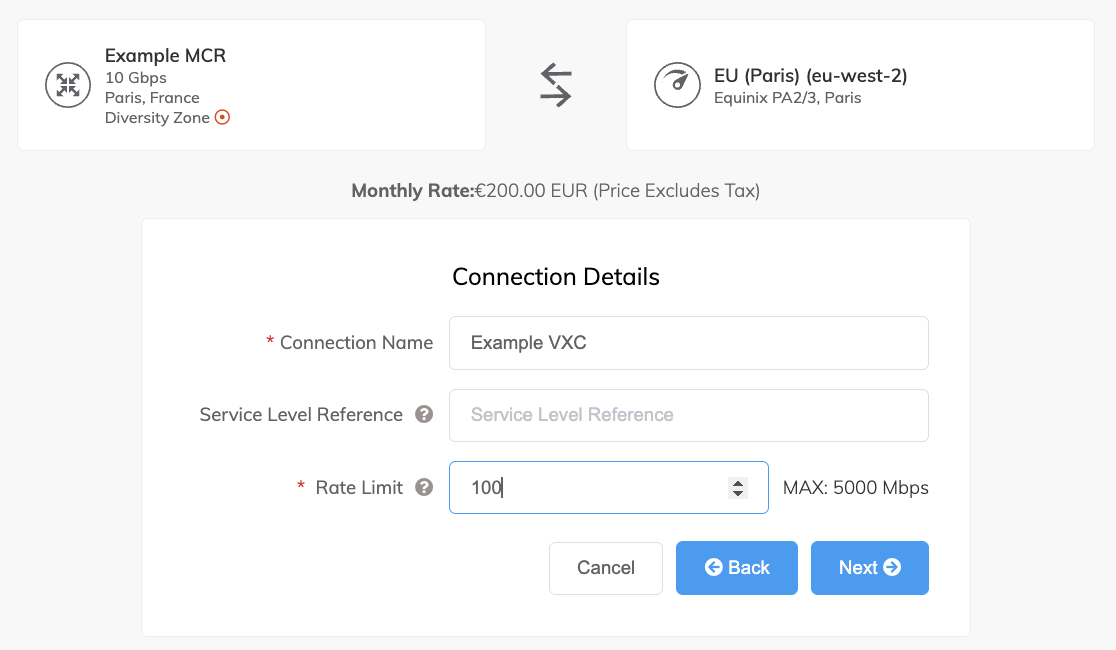
-
Cliquez sur Next (Suivant) pour confirmer les détails de la connexion MCR.
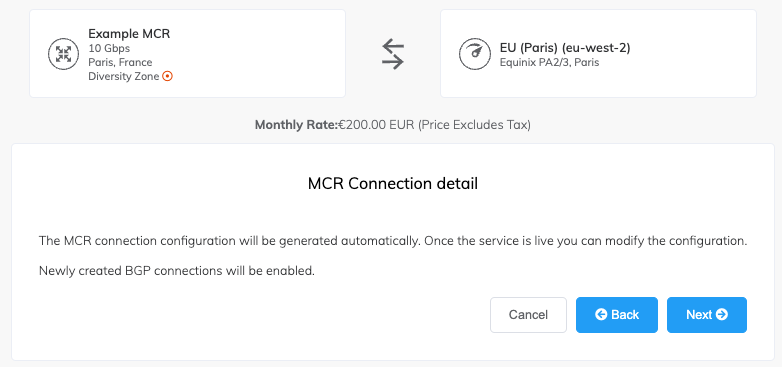
-
Cliquez sur Next (Suivant).
- Précisez les détails du cloud :
- Outscale Connection Name (Nom de la connexion Outscale) (facultatif) – Spécifiez un nom pour votre interface virtuelle (VIF) qui apparaîtra dans la console 3DS Outscale (Cockpit/OSC CLI). Pour faciliter le mappage, utilisez le même nom pour ce champ que celui que vous avez utilisé pour la VXC sur la page précédente.
- Outscale Account ID (ID du compte Outscale) – Il s’agit de l’ID du compte auquel vous souhaitez vous connecter. Vous trouverez cette valeur dans la section Management (Gestion) de votre console 3DS Outscale (Cockpit/OSC CLI).
- Customer ASN (ASN client) – Le numéro de système autonome de votre réseau, alloué au MCR. Il doit s’agir d’un ASN privé et la plage d’ASN privés prise en charge est 64512 - 65535.
- BGP Auth Key (Clé d’authentification BGP) (facultatif) – Spécifiez la clé BGP MD5 (seuls les caractères alphanumériques sont autorisés). Si vous laissez ce champ vide, Megaport négocie automatiquement une clé pour vous avec 3DS Outscale, qui sera affichée dans le Megaport Portal. (La clé est également affichée dans l’appel API OSC CLI, mais pas dans la console 3DS Outscale Cockpit).
- Customer IP Address (Adresse IP client) – L’espace de l’adressage IP (au format CIDR) que vous utiliserez sur votre réseau pour le peering. Pour les connexions privées, ce champ est facultatif et s’il est laissé vide, Megaport attribue une adresse /30 privée. Pour les connexions publiques, ce champ est requis et nécessite les adresses IP publiques (/30) attribuées par vous pour la connectivité BGP. Vous devez posséder les adresses IP publiques.
- Outscale IP Address (Adresse IP Outscale) – L’espace d’adressage IP au format CIDR attribué dans le réseau VPC 3DS Outscale pour le peering. Ce champ est facultatif et s’il est laissé vide, Megaport attribue automatiquement une adresse /30 privée.
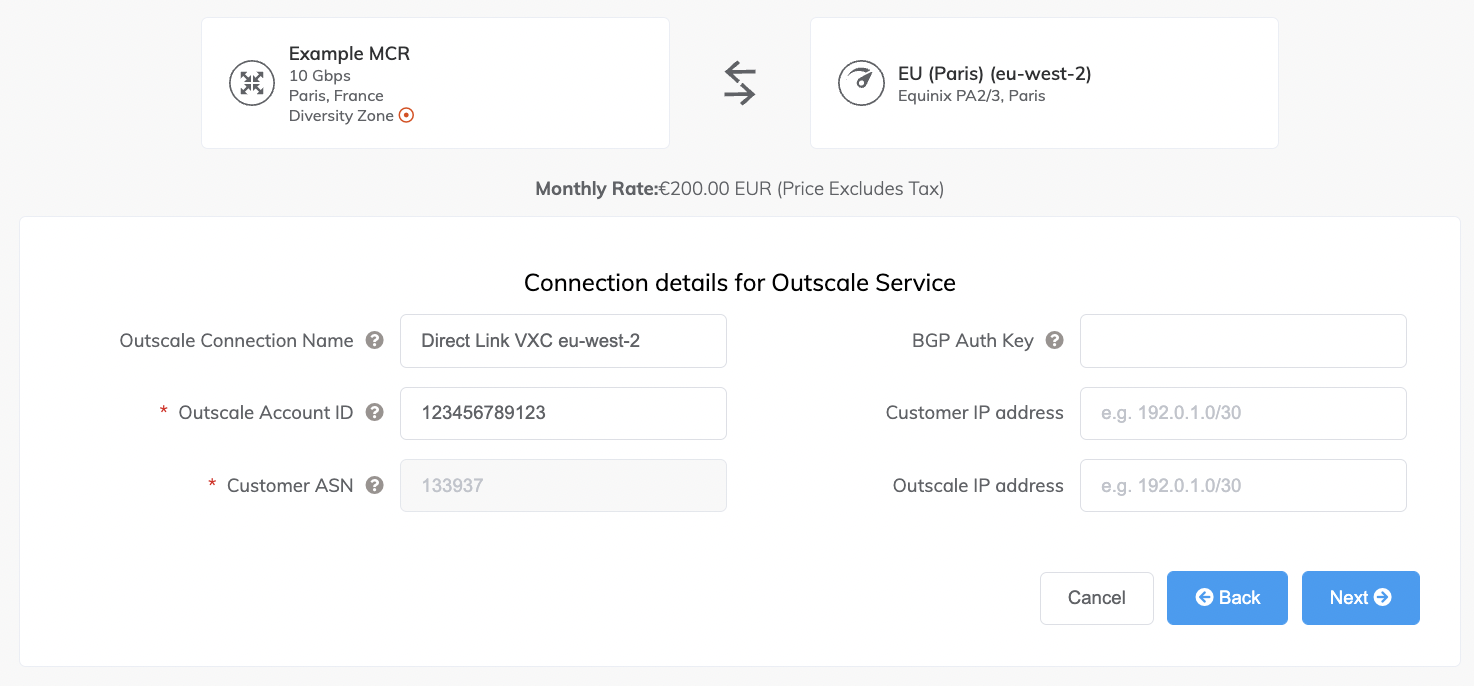
- Cliquez sur Next (Suivant).
Une page de résumé apparaît. Elle inclut le coût mensuel. Cliquez sur Back (Retour) pour faire des modifications ou cliquez sur Add VXC (Ajouter VXC) pour ajouter cette configuration à votre panier. Une fois que vous avez terminé cette configuration, vous pouvez configurer des VXC supplémentaires ou procéder au paiement.
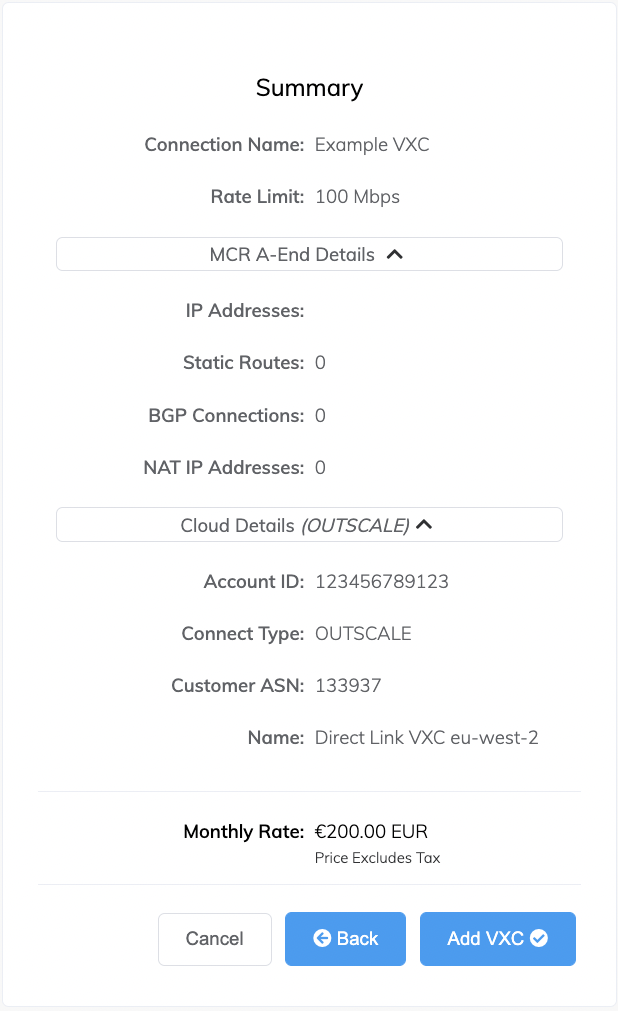
- Cliquez sur Order (Commander) et terminez la procédure de commande pour déployer la VXC.
Megaport déploiera la connexion. Le déploiement peut prendre plusieurs minutes.
Acceptation de la connexion d’interface virtuelle
Une fois la VXC déployée, vous devez accepter l’interface virtuelle dans 3DS Outscale à l’aide d’OSC CLI (appels API).
Remarque
Actuellement, vous ne pouvez pas accepter les demandes de connexion d’interface virtuelle dans 3DS Outscale Cockpit v1. Cela n’est possible que par le biais de l’API.
Pour plus d’informations sur la procédure suivante, reportez-vous à la documentation 3DS Outscale.
Pour examiner et accepter la connexion d’interface virtuelle
- Accédez à OSC CLI.
-
Saisissez la commande suivante pour afficher la demande DirectLink :
%osc-cli directlink DescribeVirtualInterfaces --profile "default" { "virtualInterfaces": [ { "virtualInterfaceState": "confirming", "authKey": "eu4dq8ieBSZJSiOSlHNw", "asn": 133937, "vlan": 3977, "bgpPeers": null, "customerAddress": "192.168.2.2/29", "ownerAccount": "XXXXXXXXXXXX", "connectionId": "dxcon-a7c2eb08", "addressFamily": null, "virtualGatewayId": "null", "virtualInterfaceId": "dxvif-4ae2a10f", "amazonSideAsn": null, "routeFilterPrefixes": null, "location": "PAR4", "directConnectGatewayId": null, "customerRouterConfig": null, "amazonAddress": "192.168.2.1/29", "virtualInterfaceType": "private", "virtualInterfaceName": "Direct Link VXC eu-west-2" } ], "requestid": "5ad8af40-c0af-4deb-85db-7a8ae5481d18" }Ensuite, vous devez vous assurer que vous disposez d’une passerelle privée virtuelle (VGW) à laquelle connecter votre VIF.
-
Dans Cockpit, sélectionnez le menu VPC > Virtual Private Gateways (Passerelles privées virtuelles).
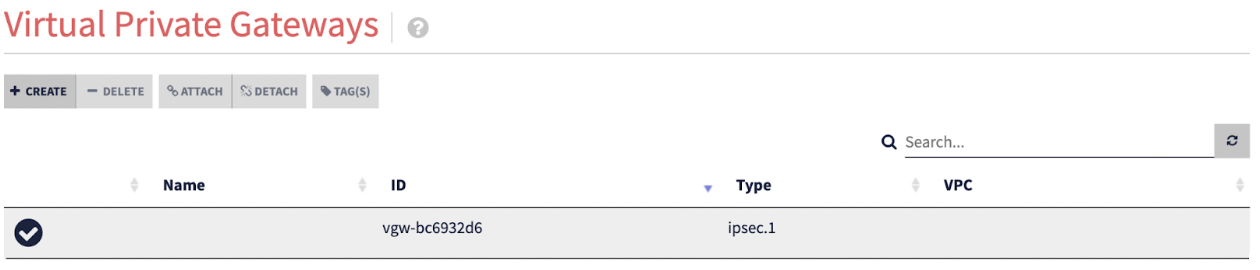
Si aucune VGW n’est disponible, consultez la documentation 3DS Outscale pour savoir comment en créer une dans Cockpit ou OSC CLI.
-
Pour accepter la demande de création de VIF, notez la valeur
virtualInterfaceIdde l’étape 2 et la valeurvirtualGatewayIDà l’étape 3, puis saisissez la commande suivante :% osc-cli directlink ConfirmPrivateVirtualInterface --profile "default" \ --virtualGatewayId "vgw-76e8160d" \ --virtualInterfaceId "dxvif-4ae2a10f" { "virtualInterfaceState": "pending", "requestid": "9b66a7e8-a02a-45ba-9a21-c01058273190" }Vérifiez ensuite que l’état de la VIF est passé à available (disponible).
-
Cliquez sur le nom de la connexion DirectLink sur l’écran Virtual Interfaces (Interfaces virtuelles).
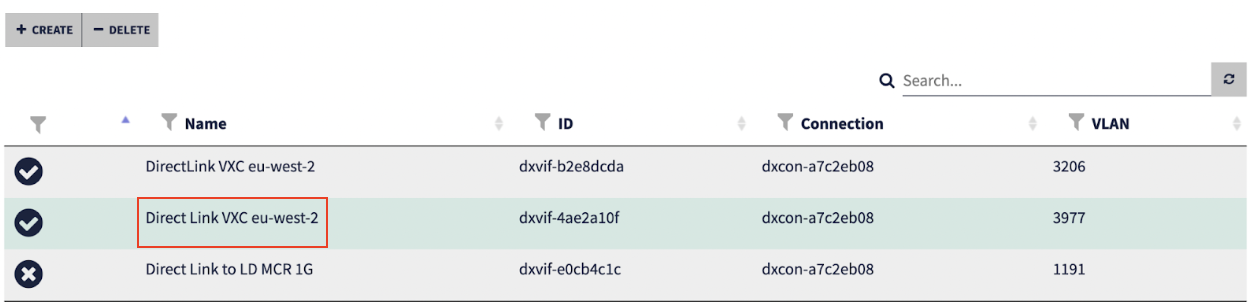
-
Vérifiez l’état de la VIF sur l’écran Details (Informations).
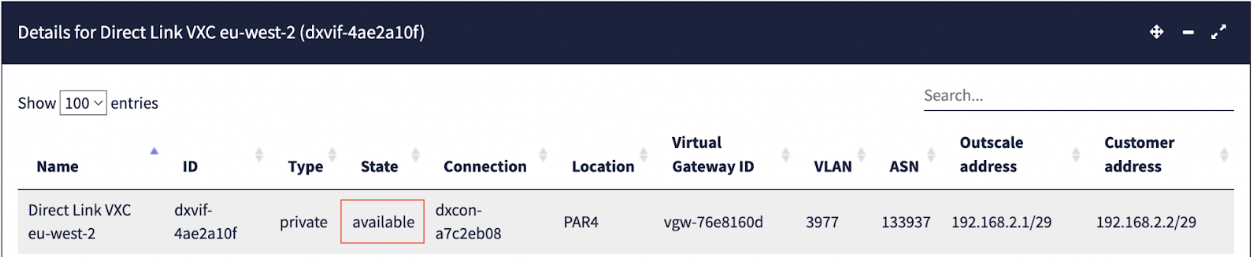
Vous pouvez également vérifier l’état via l’API :
%osc-cli directlink DescribeVirtualInterfaces --profile "default" { "virtualInterfaces": [ { "virtualInterfaceState": "available", "authKey": "eu4dq8ieBSZJSiOSlHNw", "asn": 133937, "vlan": 3977, "bgpPeers": null, "customerAddress": "192.168.2.2/29", "ownerAccount": "XXXXXXXXXXXX", "connectionId": "dxcon-a7c2eb08", "addressFamily": null, "virtualGatewayId": "vgw-76e8160d", "virtualInterfaceId": "dxvif-4ae2a10f", "amazonSideAsn": null, "routeFilterPrefixes": null, "location": "PAR4", "directConnectGatewayId": null, "customerRouterConfig": null, "amazonAddress": "192.168.2.1/29", "virtualInterfaceType": "private", "virtualInterfaceName": "Direct Link VXC eu-west-2" }
Remarque
Après avoir créé la VIF, vous devez l’accepter dans un délai de 7 jours.
Une fois que vous avez accepté la connexion virtuelle dans OSC CLI, le statut de la VXC passe sur Configured (Configuré) dans Megaport Portal et apparaît sur la page Services du Portail associée au MCR.
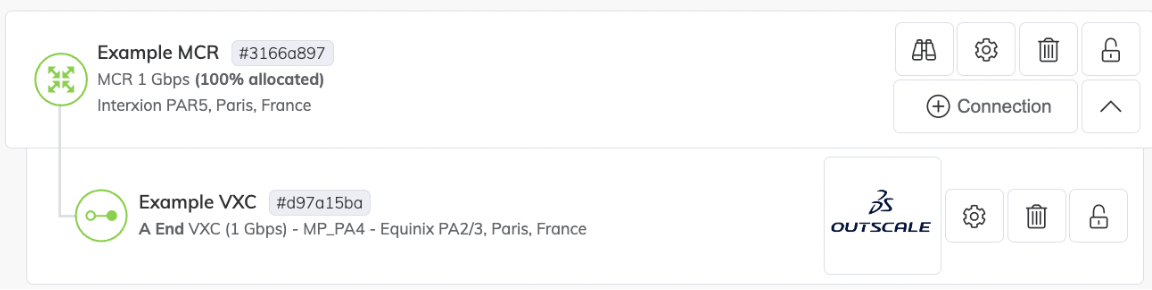
Pour afficher les détails de cette connexion, cliquez sur le nom de la VXC. Vous pouvez examiner les détails de la configuration pour obtenir l’ID VLAN de l’extrémité A-end, la clé d’authentification BGP, les adresses IP et l’état du peering BGP :
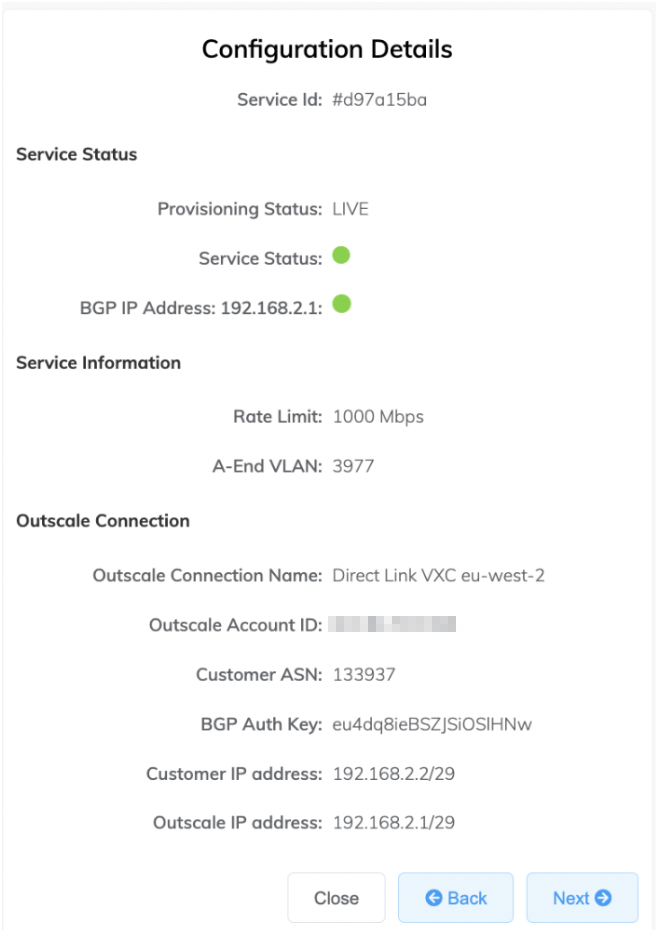
Pour modifier une VXC
-
Cliquez sur l’icône d’engrenage à côté de la connexion dans le Megaport Portal pour effectuer des modifications.
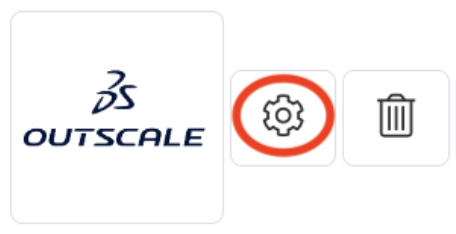
Si vous disposez des autorisations requises pour modifier les VXC, vous pouvez modifier les détails du côté de Megaport, notamment le nom de la connexion, l’ID VLAN, la référence de niveau de service et le débit maximal. Une fois effectuées, ces modifications prennent effet en quelques minutes.
Pour supprimer une VXC
-
Cliquez sur l’icône de corbeille à côté de la connexion dans le Megaport Portal.
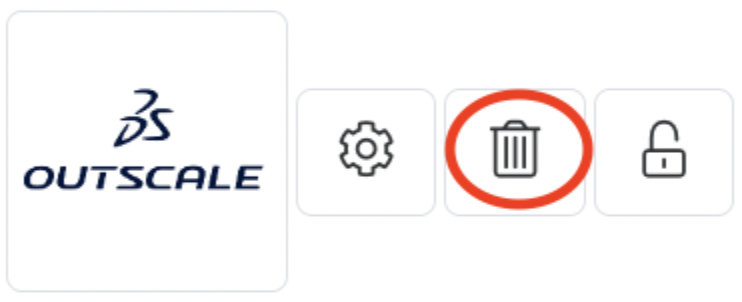
Pour plus de détails, voir Résiliation d’une VXC.
Redondance
Pour établir une redondance complète entre votre MCR et 3DS Outscale, nous recommandons de déployer des VXC redondantes entre deux emplacements 3DS Outscale différents avec deux ports correspondants dans chaque centre de données compatible Megaport.
Solution redondante
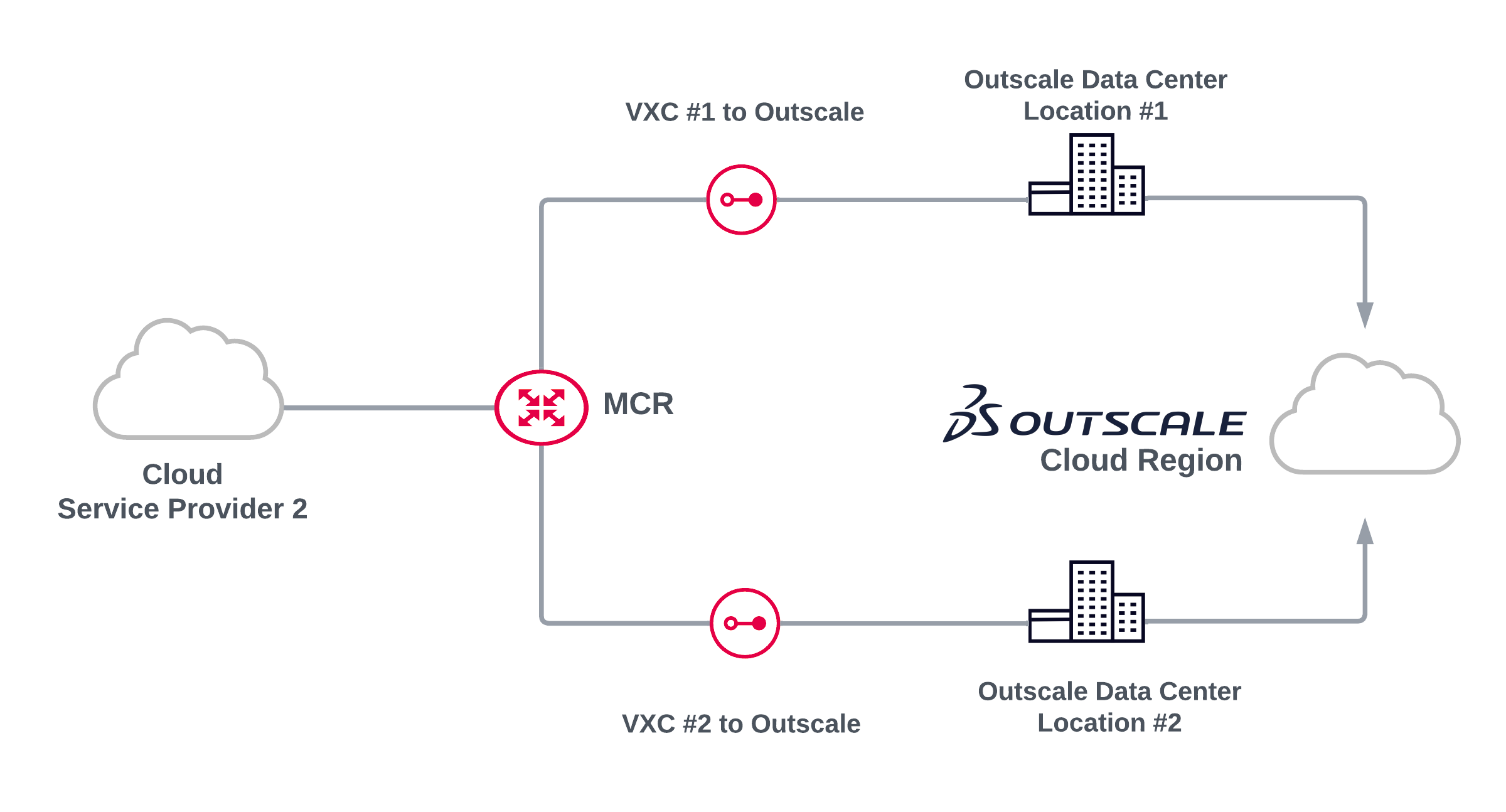
Solution entièrement redondante
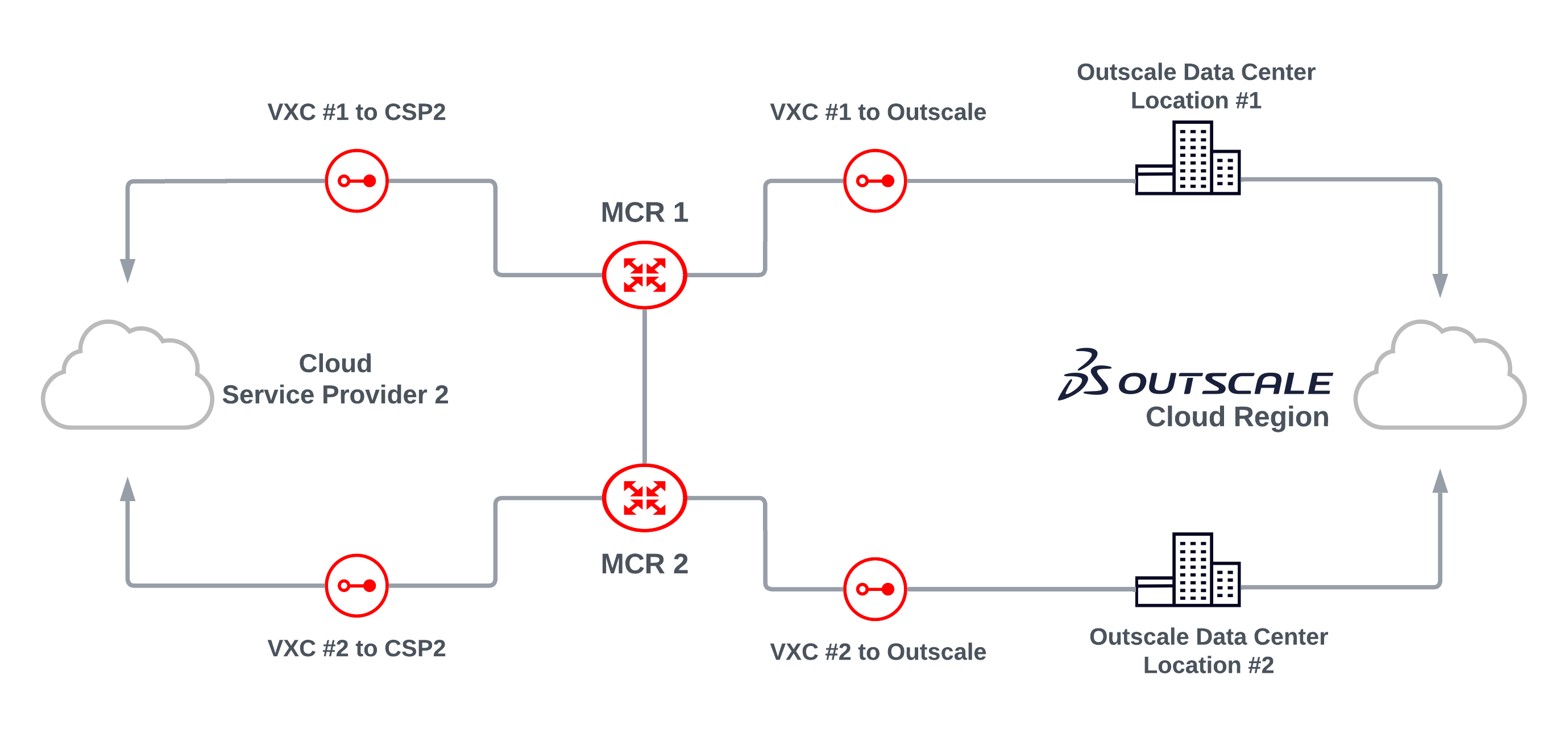
Configuration d’une connexion 3DS Outscale DirectLink redondante
Pour configurer une redondance afin d’accéder à 3DS Outscale, créez une connexion DirectLink, puis répétez la procédure pour créer une seconde connexion DirectLink. Assurez-vous que vos VXC sont configurées sur des ports d’interconnexion DirectLink distincts.
Avec deux VIF configurées sur deux interconnexions DirectLink différentes, vous pouvez ensuite connecter les deux VIF à la même VGW.
Remarque
La redondance n’est pas possible si les VIF sont configurées sur la même interconnexion DirectLink.
Mise à jour de la bande passante du service
Vous pouvez à tout moment adapter la vitesse du service à celle de 3DS Outscale Connect. Pour modifier la vitesse de 3DS Outscale Connect, éditez la VXC et modifiez la vitesse.
Questions fréquemment posées sur 3DS Outscale
Existe-t-il des frais liés aux ports 3DS Outscale ?
3DS Outscale ne facture pas le trafic d’entrée et de sortie pour le transfert de données.
Quels sont les services disponibles avec 3DS Outscale ?
3DS Outscale propose un cloud privé avec une puissance de calcul, des solutions de stockage, une infrastructure réseau et un cloud privé virtuel.
En quoi consiste la solution 3DS Outscale DirectLink ?
3DS Outscale DirectLink vous permet de lier votre réseau d’entreprise à votre réseau cloud privé virtuel 3DS Outscale, sans avoir à créer de tunnel VPN via Internet. Vous bénéficiez ainsi d’une connexion plus rapide et plus stable avec une bande passante garantie.
Comment puis-je établir une redondance entre mon MCR et 3DS Outscale ?
Nous suggérons d’établir des VXC redondantes entre deux régions 3DS Outscale différentes, ou dans des zones de disponibilité au sein d’une région, avec deux ports correspondant à chaque centre de données compatible avec Megaport.
Les vitesses de ma bande passante sont-elles fixes ?
La bande passante est définie par incréments que vous spécifiez entre 1 Mbit/s et 5 Gbits/s.
3DS Outscale prend-il en charge les ASN publics ou privés ?
3DS Outscale prend en charge les ASN privés. Si vous utilisez un ASN privé, il doit être compris entre 64512 et 65535. L’utilisation des ASN publics est disponible sur demande.